구글 2단계 인증(2FA) 필수 가이드 – 개인정보와 계정을 지키는 가장 확실한 방법
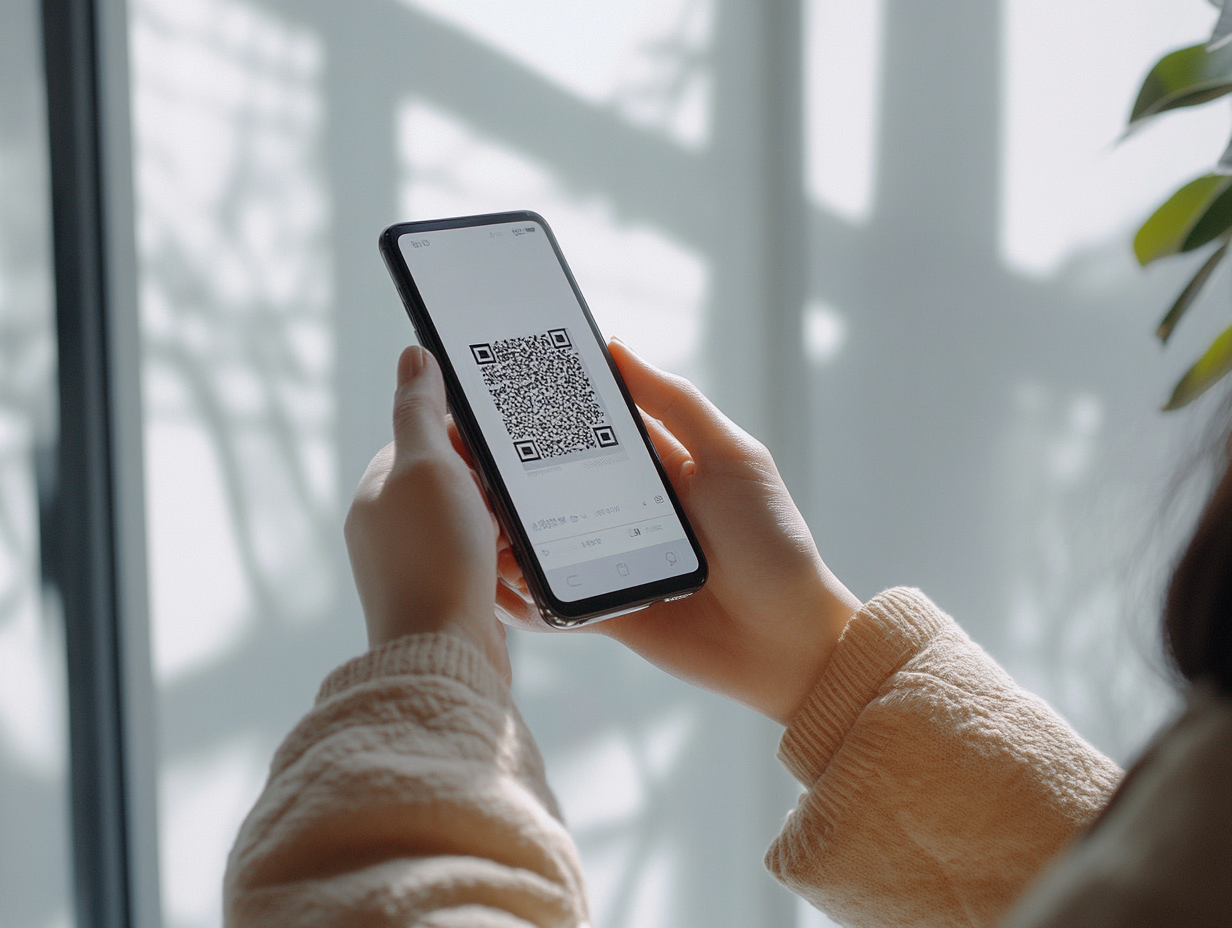
단순한 비밀번호만으로는 내 구글 계정을 완벽하게 지키기 어렵습니다. Gmail, 유튜브, 구글 드라이브, 구글 포토 등 다양한 서비스가 연결된 만큼, 구글 계정 해킹은 일상생활에 큰 피해를 줄 수 있습니다.
오늘은 구글 이중인증(2FA)이 무엇인지, 왜 필요한지, 그리고 초보자도 쉽게 설정하는 방법까지 정확하고 쉽게 정리해드립니다.
구글 이중인증(2FA)이란 무엇인가?
구글 이중인증은 기존의 비밀번호 입력 외에 추가 인증 단계를 거치는 보안 기능입니다. 비밀번호가 유출되더라도 추가 인증이 없으면 로그인이 불가능합니다.
- 비밀번호 입력 후, 스마트폰에 전송된 인증번호 입력
- 또는 인증 앱(Google Authenticator 등)을 통해 생성된 OTP 입력
✅ 추가 단계를 통해 비밀번호 유출 사고에도 계정을 안전하게 보호할 수 있습니다.
구글 이중인증을 반드시 설정해야 하는 이유
- 비밀번호 유출 시에도 계정 접근 차단 가능
- 피싱, 스미싱 등 사이버 공격 차단
- 연계된 서비스(메일, 클라우드 등)까지 함께 보호
- 구글 보안 신뢰도 향상 및 추가 지원 혜택
한국인터넷진흥원(KISA) 2024 리포트에 따르면, 이중 인증을 활성화한 사용자의 해킹 피해율은 99% 이상 감소했습니다.

2025년 4월 28일 기준 구글 이중인증 설정 방법
1단계. 구글 계정 보안 메뉴로 이동
구글 계정 로그인 → 보안 → 2단계 인증 클릭
2단계. 본인 확인
비밀번호 재입력 후 본인 소유 스마트폰 확인
3단계. 인증 방법 설정
- 구글 메시지 알림(기본)
- SMS 문자 인증 선택 가능
4단계. 백업 수단 등록
- 추가 전화번호 등록
- 백업 코드 발급 및 저장
5단계. 인증 앱 추가 설정 (권장)
Google Authenticator, Authy 등 인증 앱을 설치해 OTP 기반 인증을 추가하세요.
6단계. 보안 키 등록 (선택)
물리적 USB 보안 키를 등록하면 해킹 방어를 극대화할 수 있습니다.
구글 이중 인증 설정 요약표
| 단계 | 설정 내용 |
|---|---|
| 1 | 구글 계정 보안 메뉴 접속 |
| 2 | 비밀번호 재확인 및 본인 확인 |
| 3 | 구글 프롬프트 또는 SMS 인증 선택 |
| 4 | 백업 수단 등록 (전화번호, 코드) |
| 5 | 인증 앱 추가 등록 |
| 6 | USB 보안 키 등록 (선택사항) |
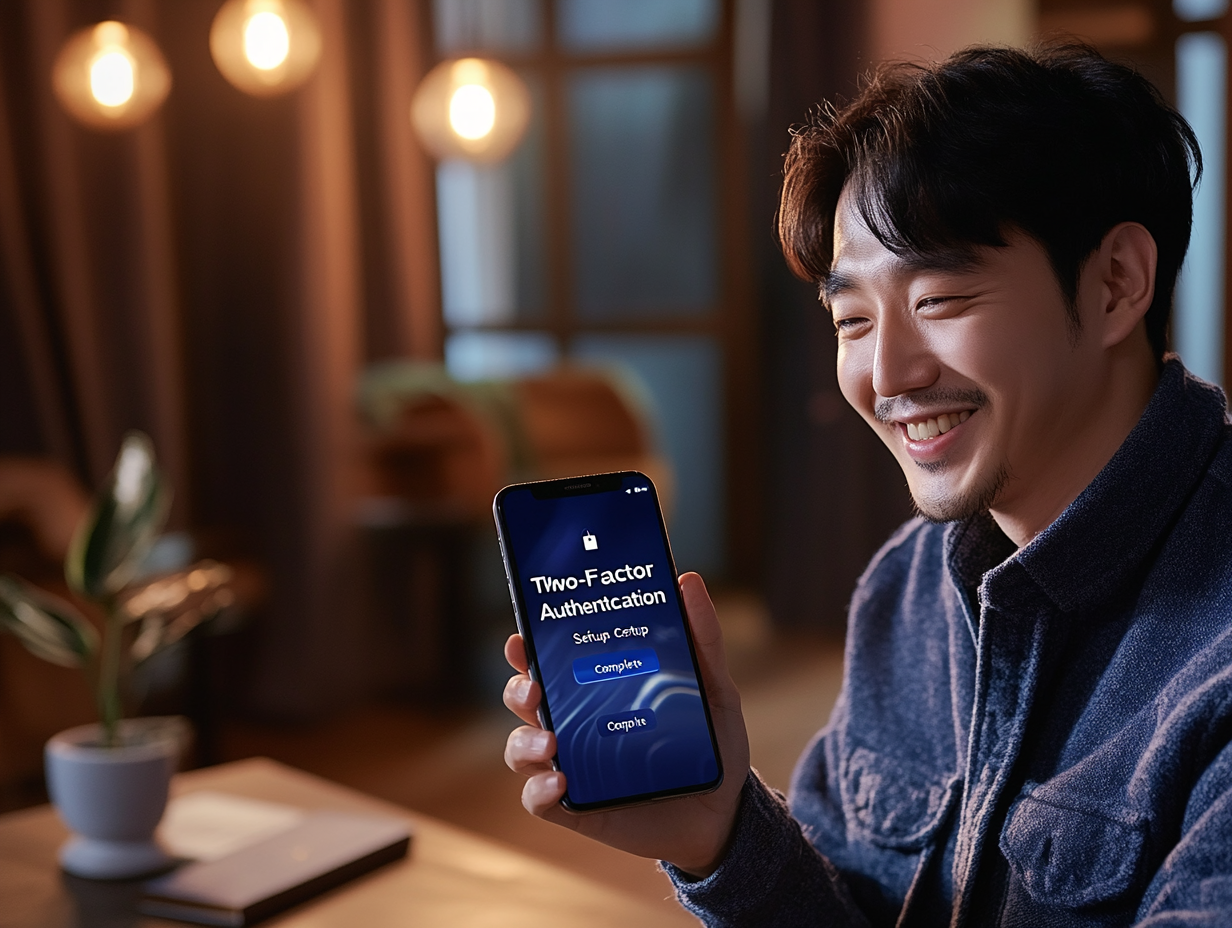
구글 이중인증 설정 후 관리 방법
- 휴대폰 번호 변경 시, 백업 번호도 함께 업데이트
- 스마트폰 변경 시 인증 앱 재설정
- 백업 코드는 종이에 출력해 안전한 장소에 보관
- 로그인 기록 주기적으로 점검
주의해야 할 점
- SMS 인증만 사용하는 것은 스미싱 위험이 있음
- 인증 앱 병행 사용 권장
- 백업 수단을 2개 이상 준비해야 안전
자주 묻는 질문 (FAQ)
Q. 이중 인증을 설정하면 해킹이 완전히 차단되나요?
완전한 차단은 아니지만, 현실적으로 가장 효과적인 보호 수단입니다.
Q. SMS 인증만 써도 괜찮나요?
기본 보호는 되지만, 스미싱에 취약할 수 있어 인증 앱 사용을 추천합니다.
Q. OTP 앱을 분실하면 어떻게 하나요?
미리 발급받은 백업 코드로 계정 복구가 가능합니다.
구글 이중인증은 필수입니다
구글 이중인증을 활성화하면 비밀번호가 유출되더라도 추가 인증 없이 해커가 계정에 접근할 수 없습니다. 오늘 바로 2단계 인증을 설정하고, 개인정보와 소중한 디지털 자산을 안전하게 보호하세요.